- Изворни ЛоцкАппХост.еке је системска датотека и важан део Виндовс-а. То ретко узрокује проблеме, али ако почне да се успорава меморија, то је знак проблема.
- Први корак био би поновно покретање услуге ЛоцкАппХост, а ако то не успе, добра идеја би била да се изврши СФЦ скенирање ради провере оштећених датотека.
- РАМ је веома важан ресурс за ваш рачунар, па је важно знати како њиме управљати. Молим вас, идите на наш Одељак савета и водича за рачунарску меморију да бисте пронашли више информација.
- За било какве проблеме или информације о оперативном систему Виндовс 10 посетите наш Чвориште за поправке за Виндовс 10 где такође можете пронаћи мноштво решења за своје могуће проблеме.

Овај софтвер ће одржавати и покретати управљачке програме, чиме ће се заштитити од уобичајених рачунарских грешака и квара хардвера. Проверите све своје управљачке програме у 3 једноставна корака:
- Преузмите ДриверФик (верификована датотека за преузимање).
- Кликните Покрените скенирање да бисте пронашли све проблематичне управљачке програме.
- Кликните Ажурирај управљачке програме да бисте добили нове верзије и избегли кварове у систему.
- ДриверФик је преузео 0 читаоци овог месеца.
Разне ствари могу проузроковати велику употребу меморије не само у оперативном систему Виндовс 10, већ и у свим претходним верзијама оперативног система Виндовс.
Овога пута, неколико корисника оперативног система Виндовс 10 жалило се на мрежи како су сазнали да ЛоцкАппХост.еке процес узрокује велику употребу меморије без посебног разлога.
Дакле, у овом чланку ћемо покушати да решимо овај проблем, јер смо припремили неколико могућих решења за цурење меморије у оперативном систему Виндовс 10, узрокован ЛоцкАппХост.еке.
Како могу да спречим ЛоцкАппХост да користи пуно меморије?
- Поново покрените услугу ЛоцкАппХост
- Покрените СФЦ скенер
- Проверите да ли има вируса
- Закључајте и откључајте рачунар
- Онемогућите закључани екран система Виндовс 10
Решење 1 - Поново покрените услугу ЛоцкАппХост
Једноставно поновно покретање ЛоцкАппХост процеса могло би потенцијално да реши проблем, па ћемо то прво покушати. Поступите на следећи начин да бисте поново покренули процес ЛоцкАппХост:
- Идите на Сеарцх, откуцајте сервицес.мсц и отворите Сервицес
- Пронађите услугу ЛоцкАппХост, кликните десним тастером миша и идите на Својства
- Кликните Стоп, а затим поново Старт
- Поново покрените рачунар и погледајте да ли вам ЛоцкАппХост и даље једе меморију
Ако поновним покретањем процеса посао није завршен, за вас имамо још неколико старих школских решења.
Решење 2 - Покрените СФЦ скенер
СФЦ Сцаннер је стари Виндовсов сопствени алат за дијагностиковање и решавање различитих проблема повезаних са системом. Зато ћемо покушати да користимо и СФЦ скенер да бисмо решили наш проблем.
Поступите на следећи начин да бисте покренули СФЦ скенер у оперативном систему Виндовс 10:
- Кликните десним тастером миша на мени Старт и идите на Цомманд Промпт (Админ)
- Унесите следећи ред и притисните Ентер: сфц / сцаннов
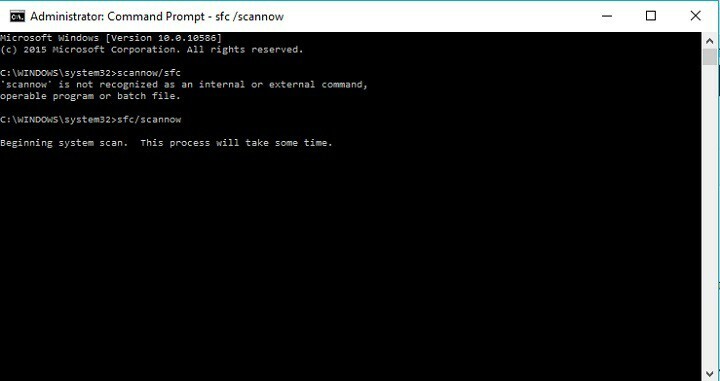
- Сачекајте да се поступак заврши (може потрајати)
- Поново покрените рачунар и погледајте да ли је проблем решен
Решење 3 - Проверите да ли има вируса
Неки ИТ стручњаци често повезују велику употребу процесора изазвану ЛоцкАппХост-ом са вирусом или неком другом злонамерном софтвером.
Дакле, неће вам сметати ако покренете антивирусни програм и потпуно скенирате систем на сумњиве активности.
Ако на рачунару не користите антивирусни програм, скенирање система помоћу програма Виндовс Дефендер такође може обавити посао.
Али ако желите дубље, детаљније скенирање, неке софтвер независних произвођача је вероватно најбоља опција.
Ако и даље нисте одлучили који антивирусни програм желите да користите, погледајте листу најбољих антивирусних програма за Виндовс 10, сигурно ће вам помоћи да донесете праву одлуку.
4. решење - Закључајте и откључајте рачунар
Ако ЛоцкАппХост.еке испразни меморију рачунара, покушајте да закључате уређај, а затим се поново пријавите. Многи корисници потврдио да им је ово основно заобилазно решење помогло да реше проблем.
Имам исти проблем и чинило ми се да је последњи пут кад сам истраживао нешто повезано са модалним закључавањем екрана. Закључао сам свој рачунар (Вин + Л) и поново се пријавио и отишао је
Решење 5 - Онемогућите закључани екран система Виндовс 10
Ово решење захтева мало стрпљења, али неки корисници су потврдили да делује, па је вредно испробати.
Онемогућавањем закључаног екрана система Виндовс 10 можете много брже да наставите Виндовс сесију и скочите право на екран за пријављивање.
Ево корака за онемогућавање директоријума ЛоцкАпп:
- Покрените Филе Екплорер> навигацију да бисте отишли на Ц: Виндовс> СистемАппс> Мицрософт. ЛоцкАпп_цв5н1х2ткиеви
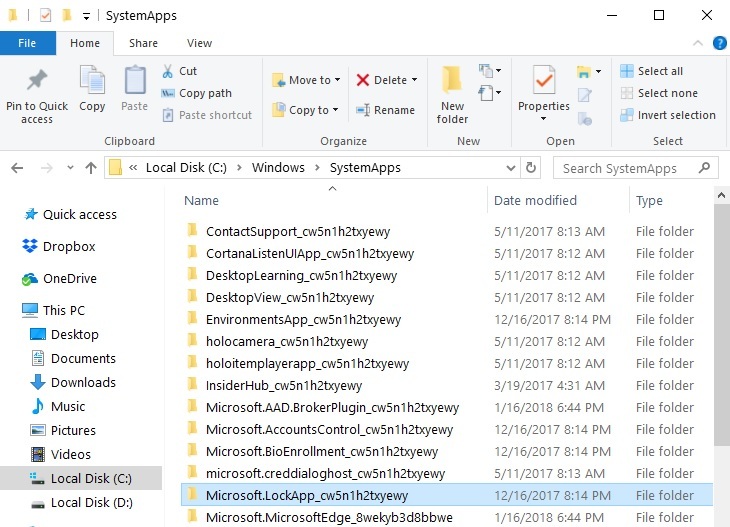
- Кликните десним тастером миша на фасциклу> изаберите Преименуј.
- Додати .бак до краја имена мапе> притисните Ентер.
Имајте на уму да ово решење не уклања трајно закључани екран. Када поново покренете рачунар, закључани екран ће бити тамо, али се неће појавити када га пробудите из сна.
То је отприлике то, надам се да су вам барем нека од ових решења помогла да смањите велику употребу процесора на вашем Виндовс 10.
Ако имате било какав коментар или питање, само потражите коментаре у наставку.
Често постављана питања
ЛоцкАппХост.еке је системска датотека и важан део система Виндовс. То ретко узрокује проблеме и то је датотека од поверења од Мицрософта. Међутим, ако сумњате, ево како можете поправити оштећене системске датотеке.
Први корак у решавању овог проблема је поновно покретање услуге ЛоцкАппХост. Ако не знате како то да урадите, следите наше стручни водич за решавање проблема.
Закључавање екрана не убити апликације, па би и даље требало да буду тамо и да раде кад га откључате. Дакле, не, то не зауставља процесе.
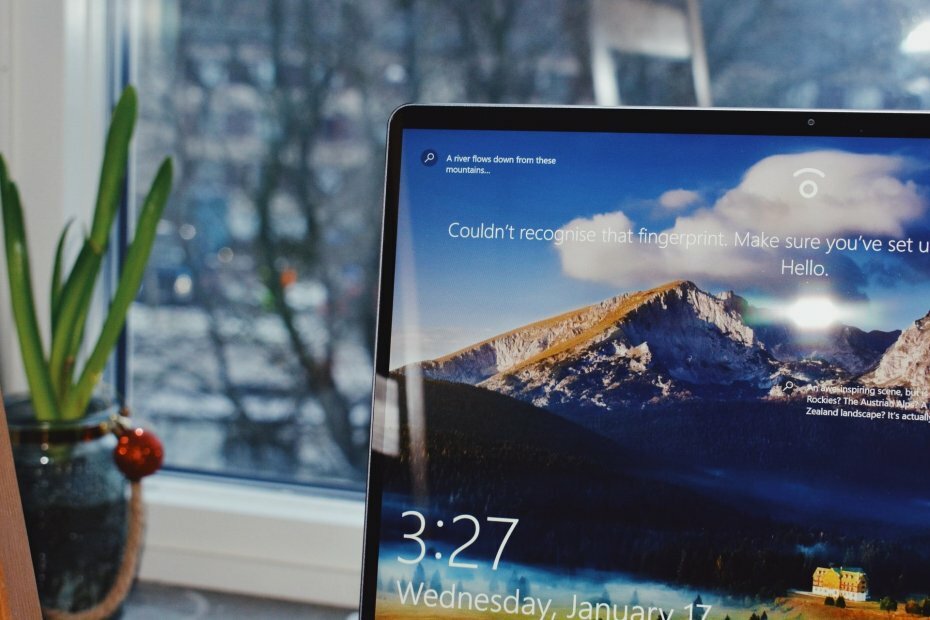

![РЕШЕЊЕ: Цурење меморије у оперативном систему Виндовс 10 [Цео водич]](/f/6f61a3eb6ee91604acf42dee9cc26736.jpg?width=300&height=460)